
Guida su come sincronizzare l'iPhone in modalità wireless

La sincronizzazione del tuo iPhone con iTunes è necessaria regolarmente in quanto ti aiuta a creare backup e ripristinare i tuoi file in caso di emergenze. Stanco di sincronizzare il tuo iPhone con iTunes utilizzando i cavi dati tradizionali? La sincronizzazione Wi-Fi ti consente di sincronizzare il tuo iPhone con iTunes in modalità wireless ed è un processo molto semplice.
(Attenzione: se sei un utente Android e desideri sincronizzare anche il tuo dispositivo Android in modalità wireless, controlla qui.)
Parte 1 - Sincronizza iPhone tramite Wi-Fi con iTunes
Parte 2 - Sincronizza iPhone tramite Wi-Fi con un'app di terze parti
Parte 3 - Cosa succede se la sincronizzazione Wi-Fi dell'iPhone non funziona?
Passo 1: Assicurati che l'iPhone e il PC siano connessi alla stessa rete Wi-Fi. Collega il dispositivo che desideri sincronizzare e apri l'app iTunes sul tuo PC.
Passo 2: Una volta riconosciuto il dispositivo, fai clic sul nome del dispositivo nella colonna di sinistra della finestra di iTunes e quindi fai clic sull'opzione "Riepilogo" presente nella barra in alto sullo schermo.
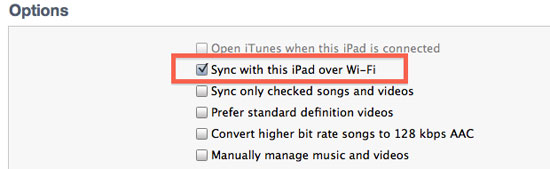
Passo 3: Scorri verso il basso e fai clic sulla casella di controllo accanto all'opzione "Sincronizza con questo iPhone tramite Wi-Fi". Un segno di spunta blu garantisce la selezione. Infine, fai clic sul pulsante "Applica".
Passo 4: Ora, ogni volta che desideri sincronizzare il tuo iPhone, vai semplicemente al menu "Impostazioni" nel tuo telefono. Nel menu delle impostazioni generali, tocca l'opzione "iTunes Wi-Fi Sync". Viene visualizzata una nuova schermata.

Passo 5: Tocca l'opzione "Sincronizza" per sincronizzare correttamente il tuo iPhone wireless con iTunes.
Da non perdere:
Trasferimento video wireless da PC a iPhone senza iTunes
Qui per ottenere alcuni utili suggerimenti per il backup di iTunes da non perdere
VLC media player for iOS è un'ottima applicazione di terze parti che, oltre a riprodurre file musicali e video, aiuta a sincronizzare i file musicali in modalità wireless tra il tuo iPhone e il computer. L'applicazione è disponibile gratuitamente e consente la sincronizzazione dei file con Dropbox, iTunes, iCloud Drive, One Drive ecc.
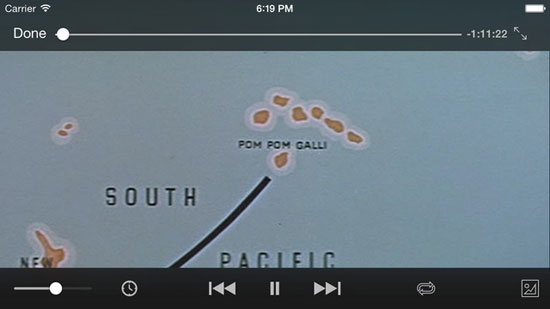
Passaggi per usarlo per sincronizzare iPhone in modalità wireless:
> Scarica, installa e apri il lettore VLC sul tuo iPhone toccando la sua icona. Dopo l'apertura del lettore, apri il menu delle opzioni toccando l'icona VLC (icona a forma di cono bianco arancione) in alto.
> Tocca l'opzione "Caricamento Wi-Fi" per attivarlo. Assicurati di annotare l'indirizzo URL dell'indirizzo menzionato. (Nota: assicurati che l'iPhone e il computer siano connessi alla stessa rete Wi-Fi.)
> Apri il browser sul tuo computer e inserisci l'URL che è apparso nell'iPhone sotto l'opzione "Caricamento Wi-Fi".
> Trascina e rilascia i brani che desideri sincronizzare nella scheda del browser da Esplora risorse per completare il processo di sincronizzazione.
Leggi anche: Come eseguire il backup di iPad con/senza iTunes
La sincronizzazione Wi-Fi richiede condizioni di rete stabili e ci sono momenti in cui la sincronizzazione Wi-Fi di iTunes non funziona e anche l'app di terze parti non funziona. Al momento, è necessario sincronizzare il telefono a intervalli regolari per rimanere al sicuro. Basta controllare le seguenti soluzioni per risolvere il problema della mancata sincronizzazione del Wi-Fi in pochi clic:
Per Mac utenti:
- Vai su Applicazioni > Utility, quindi apri il programma Monitoraggio Attività.
- Digita "AppleMobileDeviceHelper" nella casella di ricerca.
- Seleziona quel processo e fai clic sul pulsante "Esci dal processo".
- Esci da Monitoraggio Attività e riavvia iTunes.
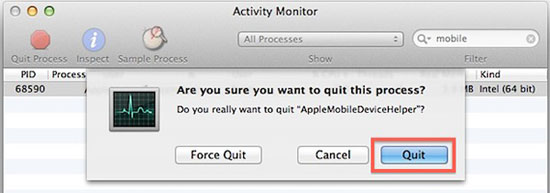
Per Windows utenti:
- Premi Ctrl+Alt+Canc per raggiungere il task manager. Quindi scegli la scheda "Servizio".
- Cerca "Apple Mobile Device" o "AppleMobileDeviceHelper.exe" sul computer.
- Fare clic con il pulsante destro del mouse per riavviare il servizio o selezionarlo su "Termina processo".
- Ora, riavvia iTunes e sincronizza l'iPhone tramite Wi-Fi.
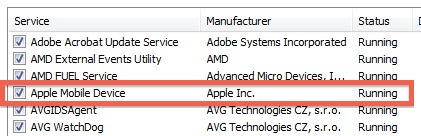
Ricorda, vuoi solo riavviare il processo invece di disabilitare completamente il servizio Apple Mobile Device. Altrimenti il tuo iPhone o iPad non verrà mai visualizzato.
Infine, se la sincronizzazione Wi-Fi continua a non funzionare bene per te, puoi effettivamente scegliere di sincronizzare l'iPhone tramite cavo USB con l'aiuto di questo software Coolmuster iOS Assistant professionale, che è un software straordinario che ci aiuta a farlo. Con questo software, tutti i file, inclusi contatti, messaggi, segnalibri di Safari, promemoria e molti altri, possono essere facilmente esportati da iPhone al computer con un clic. È molto facile da usare e consente di gestire i file su PC/computerMac e trasferire i file desiderati da iPad, iPod e iPhone al computer.
Passo 1: Collega il tuo dispositivo iOS al computer e avvia l'applicazione sul tuo computer facendo clic sulla sua icona. Il dispositivo viene rilevato dal software e visualizzato nella finestra dell'applicazione.
Passo 2: I file sono classificati in diverse categorie come contatti, messaggi, musica, rullino fotografico ecc. e visualizzati sul lato sinistro. Fare clic sulla rispettiva categoria per visualizzare i diversi file.
Passo 3: Seleziona i file che desideri copiare facendo clic sulla casella di controllo adiacente al file e infine fai clic sull'opzione "Esporta" in alto per avviare il trasferimento dei file.
Passo 4: Una volta completato il processo di trasferimento, viene visualizzata una finestra di dialogo che chiede se si desidera aprire la cartella di esportazione. Fare clic sull'opzione "Sì" per visualizzare tutti i file trasferiti nel computer.

Articoli Correlati: